xampp下载_Xampp(建站软件包)v7.3.8-2官方中文版下载
Xamppv7.3.8-2官方最新版是一款建站一体软件包,方便需要进行网站建设的用户使用PHP开发环境,软件自带英文、简体中文、繁体中文、韩文、俄文、日文等语言选择,所以就算你不懂英语也没事!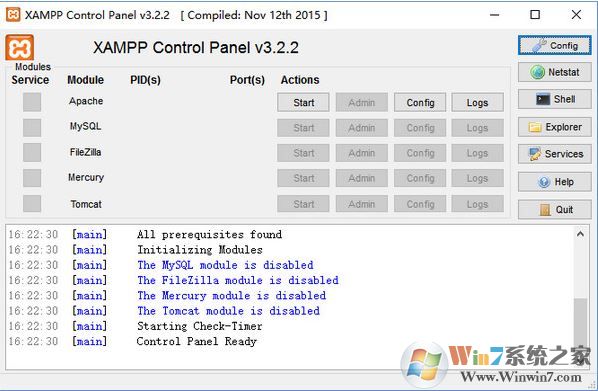
Xampp(建站软件包)v7.3.8-2官方中文版 使用技巧
1、在出现的“XAMPP控制面板窗口”中Service一列的单选框略有不同,“X”表示相应组件还没有设为Windows系统服务;“空白”表示没有安装该组件;此外还有“√”,表示该组件已经安装成为Windows系统服务,知识兔可以start。
2、在出现的“XAMPP控制面板窗口”中,知识兔点击“Apache”同行的“Config按钮”,然后知识兔选择“Apache(httpd.conf)”,知识兔打开http的配置文件,如图所示: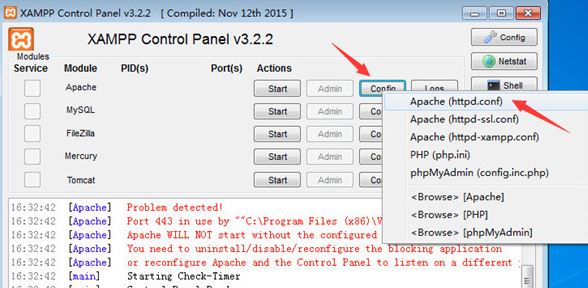
3、在打开的“httpd.conf文件”中,找到“Listen”后,将其右边的端口改为“8000”(默认的80端口并不安全,8005,8009,8080端口会被Tomcat占用)。保存修改后,关闭该文件,如图所示: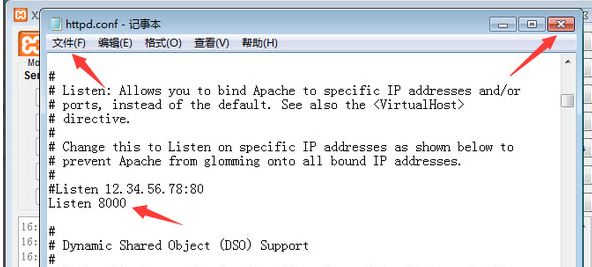
4、返回“XAMPP控制面板窗口”中,继续知识兔点击“MySQL”右侧的“Config按钮”,然后知识兔选择弹出菜单中的“my.ini”,知识兔打开MySQL的配置文件;
5、在打开的“my.ini文件”中,找到“[client]”后,知识兔可以设置客户端连接MySQL的密码和端口。设置并保存后,知识兔可以直接关闭该文件;
6、重新返回“XAMPP控制台窗口”,知识兔点击右侧的“Config按钮”,知识兔打开“控制面板配置窗口”;
7、在弹出的“控制台配置窗口”中,勾选“Autostartofmodules”下的所有模块,这样每次控制面板启动时,都会自动启动这些已勾选的模块。设置完毕后,知识兔点击“Save按钮”保存设置,如图所示: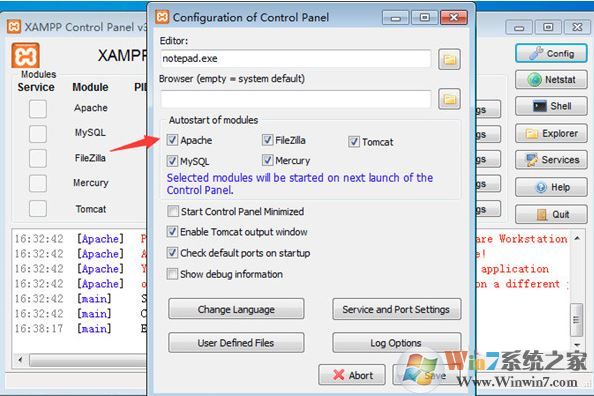
8、设置完自动启动模块之后,Windows防火墙会连续弹出4个提示框,勾选每个提示框中的“专用网络”和“公共网络”并知识兔点击“允许访问按钮”允许访问;
9、打开浏览器输入“http://127.0.0.1:8000”并回车。如果知识兔见到XAMPP的欢迎页,表示Apache工作正常。Enjoy!
下载仅供下载体验和测试学习,不得商用和正当使用。






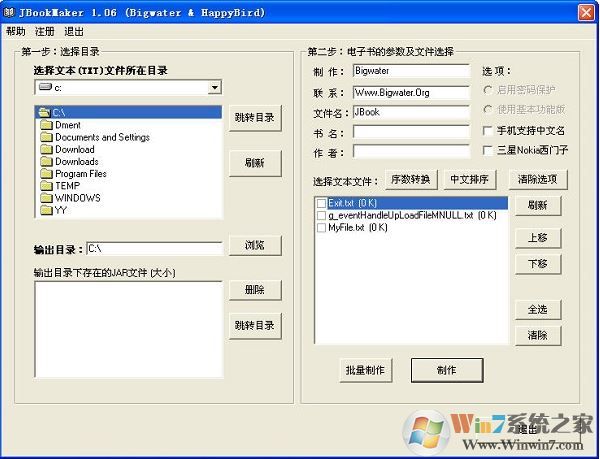
![Premiere Elements2022中文破解版-Adobe Premiere Elements 2022 64位破解版下载(附安装教程) v20.0[百度网盘资源]](/uploads/202109/202109231802579185.png)
